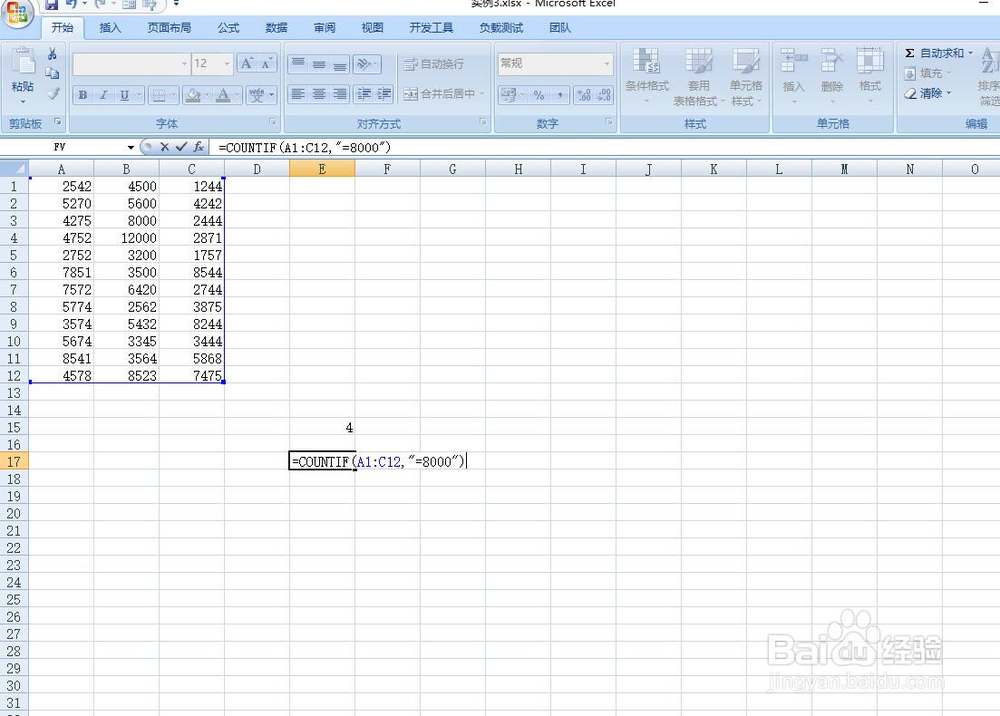excel如何统计单元格区域符合条件的单元格数目
1、打开excel工作薄如图所示。
2、在空白单元格内输入=COUNTIF,选择该函数,如图所示。
3、在函数括号内选中单元格数值,然后输入条件,如图所示。输入大于或等于8500。
4、按下回车键,返回值为4,即表示满足条件的单元格有4个。如图所示。
5、在空白单元格内输入=COUNTIF,选择单元格内容,并输入等于8000的条件,如图所示。
6、返回值为1,即表示满足条件的只有一个,为8000的数值,如图所示。
声明:本网站引用、摘录或转载内容仅供网站访问者交流或参考,不代表本站立场,如存在版权或非法内容,请联系站长删除,联系邮箱:site.kefu@qq.com。
阅读量:66
阅读量:86
阅读量:35
阅读量:73
阅读量:38